컴퓨터 블루 스크린은 많은 컴퓨터 오류 중에서 가장 흔한 문제입니다. 그렇다면 0x000019의 블루스크린은 어떨까요? 나는 많은 친구들이 이 문제에 직면했지만 어떻게 해결해야 할지 모르고 무작정 컴퓨터 수리점에 컴퓨터를 보내 수리를 요청했다고 생각합니다. 문제를 해결하기 위해 0x00019의 블루 스크린 문제를 해결하는 방법을 알려 드리겠습니다.
0x0000019 블루스크린 복구 방법.

0x0000019 블루 스크린 복구 방법:
원인 1: 컴퓨터가 바이러스의 공격을 받았거나 불안정한 드라이버와 타사 소프트웨어 또는 시스템 패치가 설치되었습니다.
해결 방법: 컴퓨터를 다시 시작하고 F8을 길게 눌러 안전 모드로 시작하세요. 안전 모드에서는 먼저 불안정한 드라이버와 타사 소프트웨어를 제거한 후 시스템 패치를 수행하십시오. 바이러스를 감지하고 컴퓨터를 다시 시작한 후 바탕 화면에 성공적으로 들어갈 수 있는지 관찰하십시오.
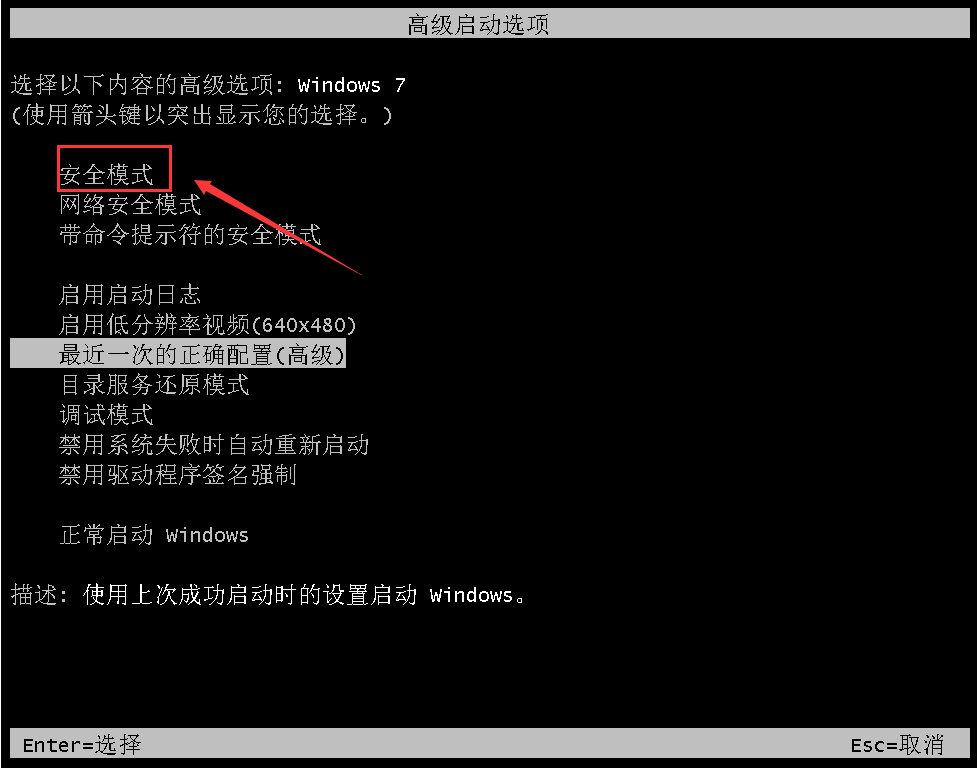
2. 메모리 모듈의 접촉 불량이나 손상이 있습니다.
해결 방법: 메모리 스틱을 꺼내고 메인 케이스의 금손가락과 먼지를 청소한 다음 메모리 스틱을 카드 슬롯에 삽입하세요. 메모리 스틱을 새 것으로 교체할 수는 없습니다.

원인 3: 디스크 드라이브가 디스크에서 고정 섹터나 트랙을 찾을 수 없습니다.
해결책:
1. 원클릭 시스템 재설치를 위해 웹 검색 엔진을 열고 시스템 홈 공식 웹사이트를 검색하고, 공식 웹사이트에서 원클릭 시스템 재설치를 위한 시스템 홈을 다운로드한 후 사용하세요. 부팅 가능한 USB 디스크를 만들려면
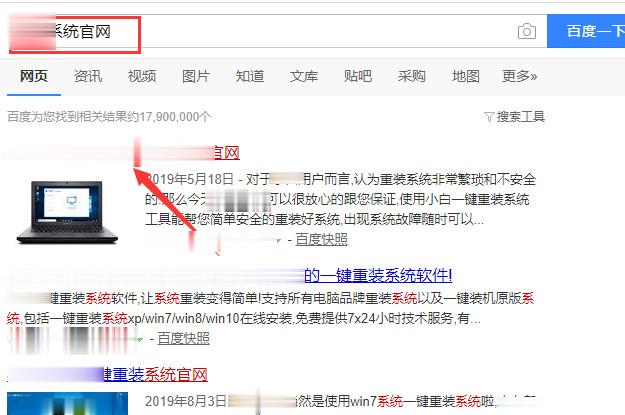
2. 준비된 부팅 USB 디스크를 컴퓨터에 삽입하고 컴퓨터를 다시 시작한 다음 시작 단축키를 간헐적으로 빠르게 눌러 BIOS로 들어갑니다(참고: 시작 단축키는 일반적으로 컴퓨터 브랜드 로고 아래에 표시됩니다). USB로 시작하는 USB 부팅 옵션을 선택하고 Enter를 눌러 들어갑니다.
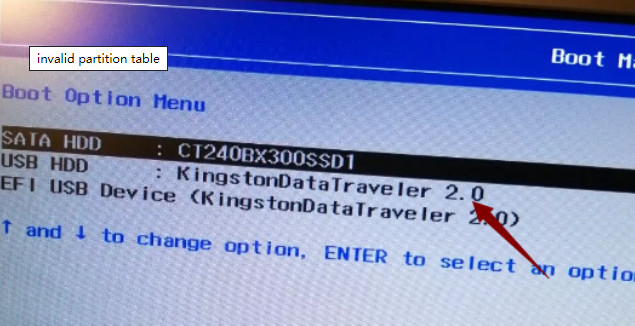
3. 아래와 같은 인터페이스가 나타납니다. 위쪽 및 아래쪽 키를 사용하여 시작 win10x64(2G 메모리 이상)를 선택하고 Enter 키를 눌러 pe 데스크톱으로 들어갑니다.
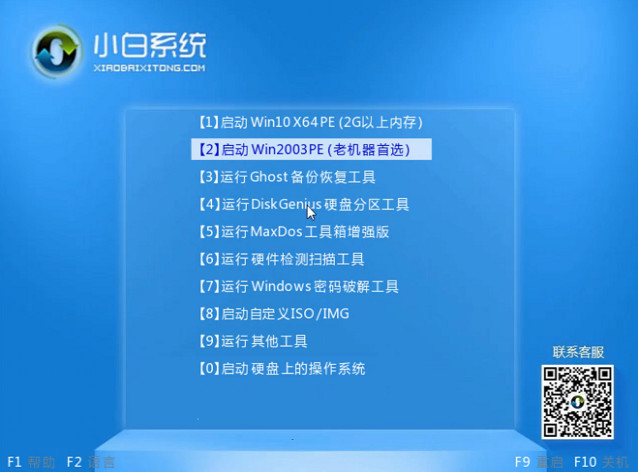
4. 데스크탑에서 모바일 복구 도구를 엽니다.
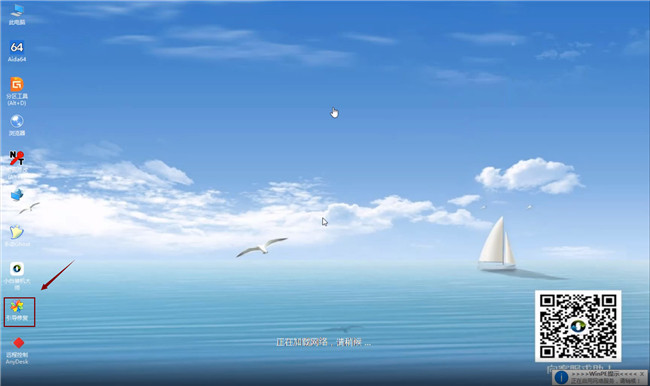
5. 아래와 같은 인터페이스가 나타나면 1. 자동 복구를 클릭하여 복구를 시작합니다.
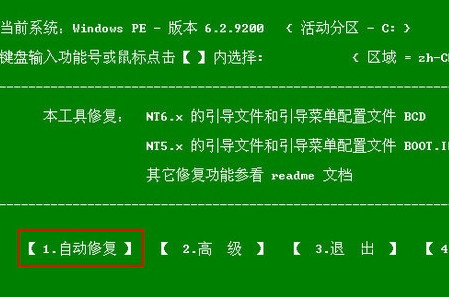
6. 수리가 완료되면 아래와 같은 인터페이스 메시지가 표시됩니다.
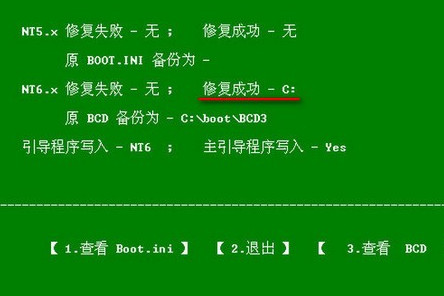
위의 방법으로 0x000019 블루 스크린 문제를 해결할 수 없는 경우 부팅 USB 디스크를 사용하여 시스템을 다시 설치하는 것이 좋습니다.
위 내용은 0x000019 블루스크린 복구 방법에 관한 내용인데, 도움이 되셨으면 좋겠습니다.
위 내용은 0x0000019 블루스크린이 발생하는 경우 대처방법의 상세 내용입니다. 자세한 내용은 PHP 중국어 웹사이트의 기타 관련 기사를 참조하세요!